On peut dire que MP4 est l'un des formats vidéo les plus populaires et les plus utilisés au monde à ce stade. Qu'il s'agisse d'un téléphone portable, d'une tablette ou même d'un appareil photo, il peut produire une vidéo MP4.
MP4 est souvent utilisé pour stocker des vidéos, de l'audio, des sous-titres et des images, c'est également un format accepté par la plupart des logiciels de montage vidéo, des outils en ligne et une série d'appareils tels que les téléphones portables et les téléviseurs.
Mais même si MP4 est compatible avec la plupart des appareils, si vous souhaitez trouver un outil de montage vidéo MP4 adapté, ce n'est toujours pas une tâche facile. Alors dans cet article, nous avons sélectionné 3 éditeurs MP4 pour vous, que vous pouvez choisir librement en fonction de vos besoins.

Si vous souhaitez éditer des vidéos MP4, AnyMP4 Convertisseur Vidéo Ultimate est le premier à vous recommander. Si vous ne regardez que le nom d'AnyMP4 Convertisseur Vidéo Ultimate, vous pouvez penser qu'il n'est qu'un convertisseur pour changer les formats vidéo, mais en même temps, il est aussi une application de montage vidéo sur PC et un logiciel d'extraction de DVD.
Plus précisément, AnyMP4 Convertisseur Vidéo Ultimate prend en charge plus de 500 formats vidéo et vous permet de convertir des formats vidéo sans perte à une vitesse extrêmement rapide. Il vous permet aussi d'éditer de merveilleuses vidéos de la manière la plus simple. Parce qu'il existe de nombreuses fonctions pratiques et puissantes, par exemple, vous pouvez stabiliser la vidéo en un clic, retourner la vidéo horizontalement, etc. Et il vous permet également d'extraire des DVD avec un rapport de 1 : 1.
AnyMP4 Convertisseur Vidéo Ultimate
Étape 1. Importer le fichier MP4
Installez d'abord AnyMP4 Convertisseur Vidéo Ultimate sur votre ordinateur, puis démarrez le programme et entrez dans la fenêtre principale. Cliquez ensuite sur le bouton Ajouter Fichier(s) en haut à gauche pour importer la vidéo MP4 que vous souhaitez éditer.

Étape 2. Éditer la vidéo MP4
Après avoir importé avec succès la vidéo MP4, vous pouvez cliquer sur les 3 icônes orange sous la vidéo, ce sont en fait des outils d'édition, chaque outil a des fonctions spécifiques et différentes, ils représentent respectivement Éditer, Couper et Améliorer la vidéo.
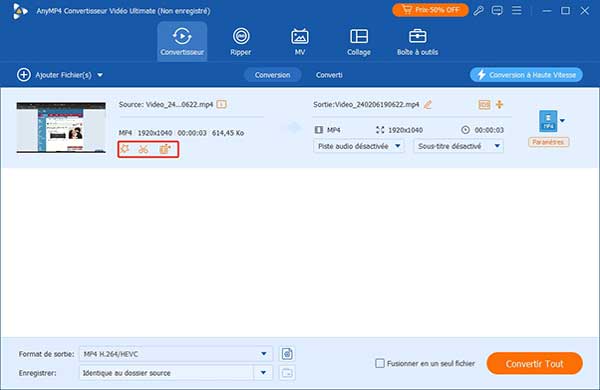
Éditer : vous pouvez utiliser cet outil pour recadrer la vidéo à la taille souhaitée, ajouter des filtres, de l'audio et des sous-titres à la vidéo, etc.
Couper : dans cette section, vous pouvez ajuster la durée de la vidéo ou ajouter de nouveaux segments et fusionner les vidéos en une seule vidéo.
Améliorer la vidéo : avec cet outil, vous pouvez améliorer la résolution, optimiser la luminosité et le contraste, supprimer les bruits numériques et réduire le tremblement vidéo si vous le souhaitez.
En plus de ces outils, il existe d'autres fonctions. Par exemple, vous pouvez utiliser MV pour ajouter un thème à votre vidéo, utiliser Collage pour faire un collage vidéo, ou vous pouvez utiliser les outils dans Boîte à outils pour effectuer des opérations plus professionnelles.
Étape 3. Exporter la vidéo
Une fois toutes les modifications terminées, vous pouvez choisir la destination de la vidéo exportée, choisir le format de sortie, enfin, cliquer sur le bouton Convertir Tout.
Avidemux est un logiciel de montage vidéo gratuit qui prend en charge plusieurs formats. Il possède de nombreuses fonctions pour modifier des vidéos MP4, mais pour les débutants, ce logiciel n'est pas difficile à maîtriser en raison de son interface simple et directe.
Ensuite, on va voir les étapes de l'utilisation d'Avidemux ensemble.
Étape 1. Importer la vidéo MP4
Tout d'abord, sélectionnez Ouvrir dans le menu déroulant Fichiers pour importer la vidéo MP4.
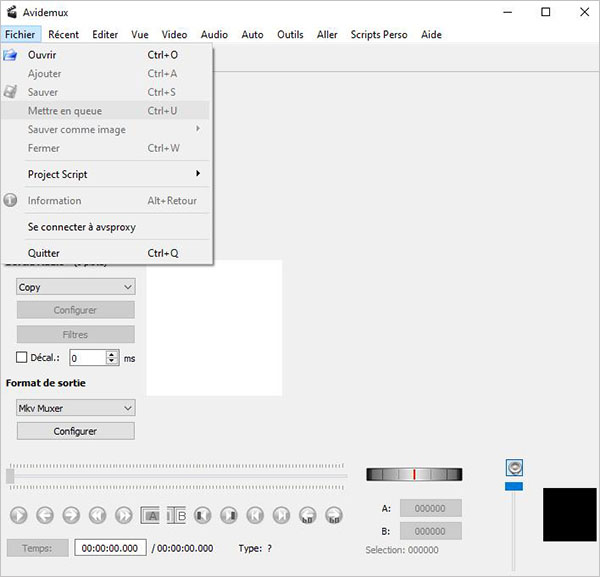
Étape 2. Faire un montage vidéo MP4
Ensuite, vous pouvez éditer la vidéo MP4. Vous pouvez utiliser les différents menus vers le bas en haut de la fenêtre principale, par exemple, vous pouvez choisir d'ajouter de l'audio à la vidéo dans le menu Audio ou de couper la vidéo dans le menu Editer, etc.
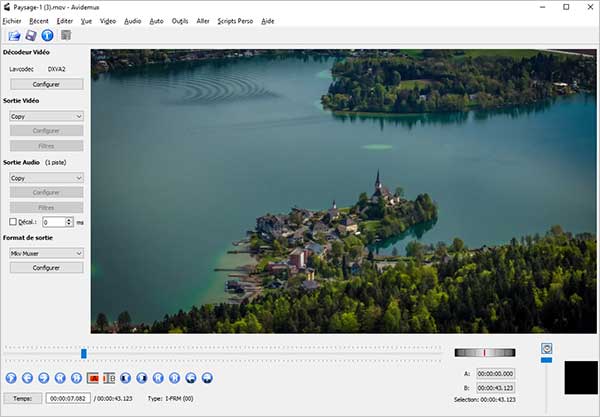
Étape 3. Exporter la vidéo
Enfin, cliquez sur le Sauver dans le menu déroulant Fichiers pour exporter la vidéo MP4.
Les deux outils ci-dessus sont des éditeurs de vidéo gratuits. Si vous ne souhaitez pas télécharger de logiciel de montage vidéo sur Windows ou Mac ou si vous n'utilisez cette fonction qu'une fois, vous pouvez utiliser certains outils en ligne gratuit, tels que MP4 Editor du site Web VEED.IO que nous vous présenterons. MP4 Editor est très pratique à utiliser, il vous suffit de suivre les étapes simplement pour éditer la vidéo MP4.
Étape 1. cliquez sur le bouton Choose MP4 de la page et importez la vidéo MP4 que vous souhaitez modifier.
Étape 2. une fois la vidéo MP4 importée avec succès, il y aura de nombreuses fonctions d'édition différentes sur la nouvelle page, que vous pouvez choisir d'utiliser en fonction de vos besoins.
Étape 3. puis, cliquez sur le bouton Export dans le coin supérieur droit de la page, enfin téléchargez la vidéo exportée.
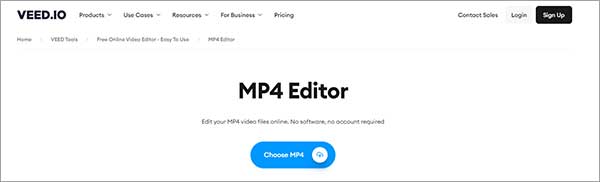
Conclusion:
Dans cet article, nous vous présentons 3 éditeurs MP4 différents, dont 2 applications de montage vidéo et un outil en ligne gratuit. Cependant, nous vous recommandons toujours d'utiliser AnyMP4 Convertisseur Vidéo Ultimate, non seulement parce qu'il est très pratique et facile à maîtriser, mais aussi parce qu'il a beaucoup de fonctions puissantes.